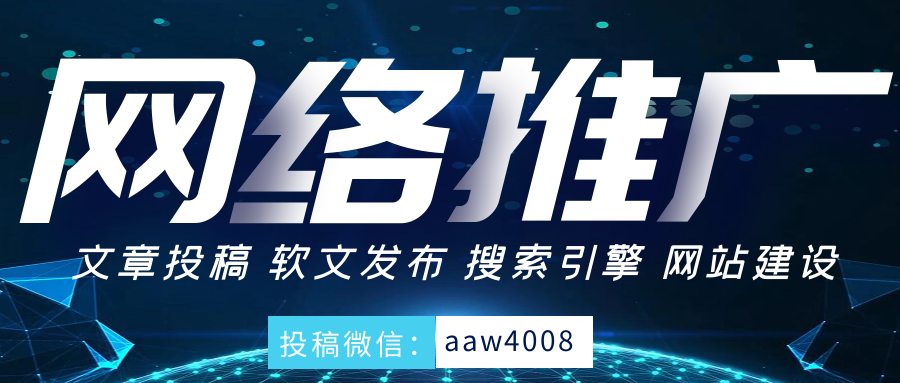有没有因为电脑系统不兼容而无法使用一些软件?
有没有因为电脑开不了机或者出现故障而无*常使用电脑?
有没有想根据自己的喜好更换更好的操作系统?
有没有非常厌烦正在使用的系统总是弹出一大堆垃圾广告?
今天小编就带你一起用u盘制作一个干净的系统启动盘,让你摆脱以上的这些烦恼。
一、准备前工作
(1)准备一个内存大小在8g以上的u盘
建议大家可以选用稍微大一点的u盘,小编有一个习惯,看见比较好用的软件都会收藏保存在u盘里面,这样以后换电脑或者重装系统之后,很多软件在新系统上就可以直接安装,不需要联网再次下载。
(2)下载windows安装工具
现在越来越多的软件对windows系统的版本越来越高,甚至一部分软件只能在windows10上面安装使用。那么今天,就给大家梳理一下win10原版系统u盘启动盘的制作教程,有需要了解其他系统安装教程的小伙伴可以私信小编。
我们通过微软的官方网站下载windows操作系统的安装工具或者镜像文件:
windows7下载地址:
https://www.microsoft.com/zh-cn/software-download/windows7windows10下载地址:
https://www.microsoft.com/zh-cn/software-download/windows10进入windows10下载网页之后,点击立即下载工具,选择本机合适的位置(注意不要放在u盘中,跟其他软件安装流程一下),下载工具大小不到20m,下载很快。
(3)64位操作系统和32位操作系统
在安装之前,先给大家科普一下32位操作系统和64位操作系统的差异。
64位操作系统只能安装在cpu是64位的电脑上,同时需要安装64位常用软件以发挥64位(x64)的更佳性能。32位操作系统则可以安装在32位(32位cpu)或64位(64位cpu)电脑上。但是,32位操作系统安装在64位电脑上,没有物尽其用,没有发挥64位cpu更佳性能。而32位的操作系统安装在32位(32位cpu的电脑上,不能运行64位的软件。
除了64位的性能比32位的要高之外,32位的操作系统更大支持的内存只有3.25g的内存。这是因为32位系统只能管理32位地址总线,32位地址总线只能寻址2^32=4gb的内存空间。那为什么在插有4gb内存条的计算机上windows32系统只显示3.25g的内存空间呢?因为io设备占用了0.75g的地址空间,所以windows32系统就只能识别3.25g的内存空间了。而64位的windows 7更大将支持128g的内存。目前普遍常见使用的内存大小是8g、16g或者更高,越来越多的操作系统也都是安装64位,
二、制作u盘启动盘
u盘插入到电脑的usb接口,备用。
双击下载工具mediacreationtool20h2.exe(windows会经常进行更新,可能名称mediacreationtool后面的版本号不太一样,这对系统没有影响),弹出操作指引,按照指引一步步操作即可。
(1)你想执行什么操作。我们是需要制作u盘启动盘,而不是直接升级当前这台电脑,所以我们选择第二个“为另一台电脑创建安装介质(u盘、dvd或iso文件)”,如果需要直接升级当前电脑的可以直接选之一个。
(2)选择语言、体系结构和版本。这一步主要是针对即将制作的系统分类,一般我们现在使用的都是64位系统,32位系统已经不能满足大部分人的需求了。系统默认勾选上“对这台电脑使用推荐的选项”,展示的配置是当前电脑的使用配置,如果与你要做的系统不一样,把“对这台电脑使用推荐的选项”前面的对勾去掉,再下拉选择你需要的配置。
(3)选择u盘。点击选中我们准备好的u盘
(4)正在创建windows10介质。这个过程会稍微漫长一点。正常网速大概二三十分钟。
(5)下载完成后,西东会自动检查系统文件的完整性、创建windows10介质,最后点击“完成”,一个干净、稳定的win10系统安装盘就制作完成了。此时,我们可以看下u盘的结构。
三、使用u盘启动盘重装系统
(1)开机按快捷键进入启动菜单
插上刚刚制作好的u盘,按动电脑开关开机,快捷键进入启动菜单。不同电脑主板的开机启动菜单可能都不一样,以下是一些常见品牌的启动快捷键。(小编是联想笔记本,所以在开机后就不停按f12)
(2)进入启动盘页面,我们看到“usb hdd”。别急我们先看bios中是否禁止了u盘启动,如果禁止启动,需要开启。(如果bios禁止了u盘启动,即使进入“usb hdd”也无法u盘启动)
(3)按tab键切换栏目“app menu”,然后选择“setup”按enter键进入bios,如下图所示:
(4)在bios中,按右箭头“->”切换到“security”栏目—>“secure boot”,按enter键进入设置页面,将“secure boot”选项设置为“disabled”。
(5)切换到跟“security”栏目同级的“startup”栏目,找到“uefi/legacy boot”选项,设置为“legacy only”,并将“c *** support”设置为“yes”,然后找到“boot”,回车进入:在boot页面中,将带有“usb hdd”字样的选项,通过键盘上的“上下方向键”和“ 号-号”调整到之一的位置,然后按“f10”保存bios设置,直接重启电脑即可u盘启动。